Ako prenášať z Kodi na Android, Windows alebo Mac
Rôzne / / May 26, 2022
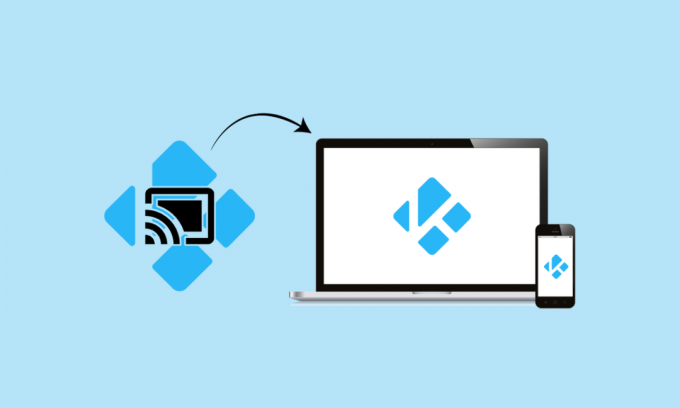
Aj keď sa vám nepáči Google, musíte uznať, že Chromecast je jedným z najlepších streamovacích zariadení na trhu. Ak chcete začať streamovať materiál v rozlíšení 4K a HEVC, jednoducho vložte koniec Micro USB do zadnej časti televízora. Keď porovnáte funkcie Chromecastu s funkciami konkurentov, je tu len jeden jasný víťaz. Za dvojnásobnú cenu poskytuje väčšina možností rovnaké funkcie ako Chromecast. Na druhej strane, Kodi vyrástol z relatívne neznámeho XBMC na veľmi populárny softvér, ktorý používajú milióny ľudí. Možno sa pýtate, ako odlievať z Kodi? Kodi funguje dobre s akýmkoľvek nastavením HTPC a umožňuje vám usporiadať médiá tak, ako chcete. Môžete ich použiť v spojení na vysielanie Kodi do akéhokoľvek zariadenia kompatibilného s Chromecastom. Na rozdiel od videí YouTube nemôžete na vysielanie materiálu z Kodi do svojho Chromecastu iba vybrať tlačidlo Cast. Pokračujte v čítaní, aby ste vedeli, ako prenášať Kodi z počítača.

Obsah
- Ako prenášať z Kodi na Android, Windows alebo Mac PC
- Možnosť I: V systéme Android
- Metóda 1: Prostredníctvom funkcie Cast
- Metóda 2: Prostredníctvom aplikácie Google Home
- Metóda 3: Prostredníctvom aplikácií tretích strán
- Možnosť II: Na PC
- Možnosť III: V systéme Mac
Ako prenášať z Kodi na Android, Windows alebo Mac PC
Aj keď Kodi a Chromecast nie sú navrhnuté tak, aby fungovali spoločne, existujú spôsoby, ako ich zabezpečiť. Nižšie nájdete rôzne techniky na streamovanie Kodi do Chromecastu zo systémov Android, Mac a Linux. Vyberte si správneho sprievodcu pre váš prípad na základe vašej konfigurácie.
Možnosť I: V systéme Android
Tu je niekoľko spôsobov, ako odovzdať Kodi zo zariadenia Android.
Poznámka: Keďže smartfóny nemajú rovnaké možnosti nastavení a líšia sa od výrobcu k výrobcovi, pred zmenou akýchkoľvek nastavení sa uistite, že sú správne. Uvedené kroky boli vykonané na Samsung M20.
Metóda 1: Prostredníctvom funkcie Cast
Táto metóda môže alebo nemusí fungovať pre vás. Všetko závisí od verzie Androidu, ktorú máte. Aj keď je funkcia Cast zvyčajne prítomná v predvolených verziách systému Android, niektorí výrobcovia ju stále vynechávajú zo svojich telefónov. Tlačidlo Cast by sa malo nachádzať v zásuvke Rýchle nastavenia väčšiny verzií systému Android. Toto musíte urobiť:
1. Pre prístup k Rýchle nastavenia zásuvku, potiahnite nadol z hornej časti postavenie bar.
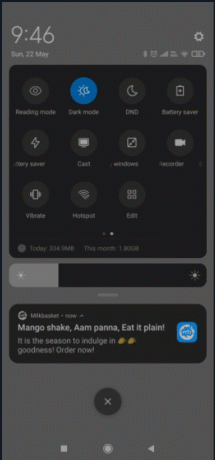
2. Klepnite na Obsadenie.
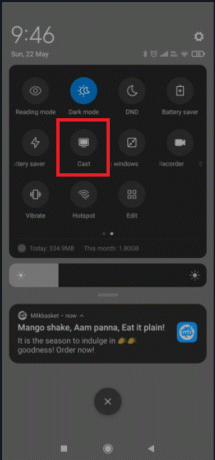
3. Počkajte na svoje smartfón na skenovanie siete po ťuknutí na ikonu Cast. Po určitom čase by ste mali vidieť zoznam prístupné zariadenia.
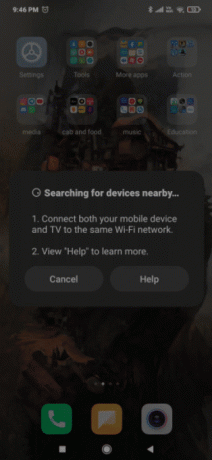
4. Vyberte Chromecast zariadenie.
5. Úspešne ste sa pripojili, keď sa na vašom televízore zobrazí obrazovka Android.
6. Použi Kodi aplikáciu na sledovanie videa.
Poznámka: Na vašom televízore premieta celý Android, takže počas vysielania do Chromecastu nebudete môcť používať svoj telefón.

Prečítajte si tiež:Ako aktualizovať knižnicu Kodi
Metóda 2: Prostredníctvom aplikácie Google Home
Toto je spôsob, ktorý môžete použiť, ak nechcete strácať veľa času. Využijeme funkciu Google Home na zrkadlenie obrazovky Androidu na adaptér Chromecast. Tento prístup má určité nevýhody. V prvom rade bude materiál, ktorý si prezeráte, dostupný na oboch zariadeniach. Pri prenášaní do Chromecastu nebudete môcť vypnúť obrazovku Androidu, odosielať správy ani prijímať hovory. Ak chcete získať rýchle a jednoduché riešenie, postupujte podľa krokov nižšie a odovzdajte z Kodi pomocou aplikácie Google Home.
1. Inštalácia Kodi na vašom smartfóne so systémom Android z Obchod Google Play.

2. Potom z Obchod Google Play, stiahnite si oficial Aplikácia Google Home.
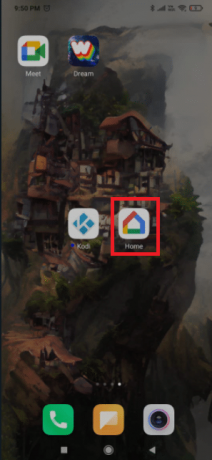
3. OTVORENÉ Domovská stránka Google a klepnite na akčné menu po nainštalovaní oboch aplikácií.
4. Teraz klepnite na Prenášať obrazovku/zvuk odtiaľ.
5. Ešte raz klepnite na Prenášať obrazovku / zvuk.
6. Aplikácia teraz vyhľadá kompatibilné zariadenia. Hit Dobre po výbere zariadenia Chromecast zo zoznamu.
Poznámka: Ak narazíte na upozornenie, že vysielanie obrazovky nie je optimalizované pre toto zariadenie, nebojte sa. Stáva sa to často.
7. Teraz spustite Kodi softvér na vašom Androide a začnite streamovať video do televízora.

Aj keď je to také jednoduché riešenie, má niekoľko vážnych nevýhod. Je tiež možné, že pri streamovaní cez domovskú stránku Google si na svojom Chromecaste všimnete určitú latenciu.
Prečítajte si tiež:Oprava Kodi Mucky Duck Repo nefunguje
Metóda 3: Prostredníctvom aplikácií tretích strán
Ak ste ochotní prejsť týmito krokmi, je to zďaleka najlepší spôsob, ako streamovať Kodi do Chromecastu zo systému Android. To umožní Kodi hrať na vašom Chromecaste, aj keď je váš telefón uzamknutý. To spotrebuje oveľa menej batérie ako posledné dva prístupy, o ktorých sme diskutovali. Nižšie sú uvedené kroky na odovzdanie z Kodi pomocou aplikácií pre Android tretích strán.
1. Nainštalujte Es Prieskumník súborov aplikácia od Obchod Google Play.
2. Tiež nainštalujte LocalCast od Obchod Google Play.

3. Stiahnite si XML súbor pre PlayerCoreFactory.
4. Uistite sa, že je nainštalovaná aplikácia Kodi.
5. V programe ES File Explorer klepnite na ikona hamburgeru.

2. Ísť do nastavenie.

3. Povoliť Zobraziť skryté súborya priečinky možnosť.

4. Teraz prejdite na K stiahnutiu priečinok a prilepenie súbor PlayCoreFactory.xml súbor, ktorý ste práve stiahli.
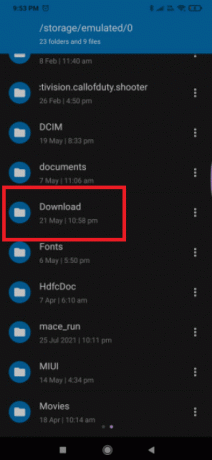
5. Vráťte sa na domovskú obrazovku Es File Explorer a klepnite na ikonu hamburgeru.

6. Vyberte Vnútorné úložisko.

7. Teraz prejdite na Android priečinok.
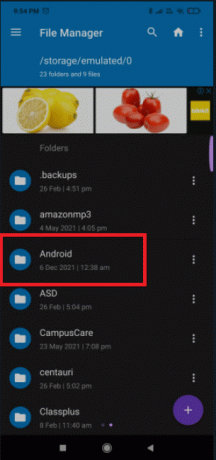
8. Ísť do Údaje.
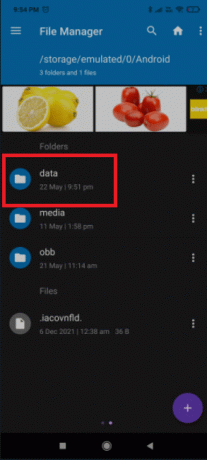
7. Klepnite na org.xbmc.kodi.
8. Ísť do súbor.
9. Teraz klepnite na Kodi.
10. Klepnite na použivateľské dáta a prilepte PlayCoreFactory.xml súbor.
11. Otvor Kodi softvér a vyberte si ľubovoľný video chcete pozerať.

12. Požiada vás, aby ste vybrali a služby ak máte nainštalovaných veľa aplikácií na prenášanie.
13. Vyberte LocalCast v tomto scenári. Ak nemáte nainštalovaný iný program na prenášanie, Kodi bude predvolene používať LocalCast.
14. Teraz si vyberte svoju Chromecast zariadení a počkajte, kým sa spojenie nespustí.
15. Ak chcete začať pozerať video na zariadení Chromecast, klepnite na hrať.
16. Pomocou Pridať do poradia môžete do poradia pridať niekoľko videí.
17. Po dosiahnutí tohto bodu môžete teraz zrušiť aplikáciu Local Cast a dokonca uzamknúť svoj smartfón so systémom Android. Video sa bude prehrávať, kým nevyberiete možnosť Ukončiť aplikáciu na TV alebo Odpojiť.
Prečítajte si tiež:Ako opraviť Kodi neustále padá pri spustení
Možnosť II: Na PC
Používatelia PC aj MAC môžu použiť nasledujúci postup. Ide o funkciu prehliadača Chrome, ktorá sa nachádza v najnovších verziách prehliadača Chrome pre PC. Ak chcete, namiesto prehliadača Chrome môžete použiť Vivaldi alebo akýkoľvek iný webový prehliadač založený na chróme. Tu sú kroky na odovzdanie Kodi z počítača.
Poznámka: Nezabúdajte, že táto funkcia nie je v predchádzajúcich verziách prehliadača Chrome predvolene dostupná. Ak chcete používať funkciu prenášania v predchádzajúcich verziách prehliadača Chrome, musíte si stiahnuť rozšírenie Cast. Majte to na pamäti, takto prenesiete Kodi z PC do ChromeCast:
1. Zasiahnite kľúč Windows, typ chróm a kliknite na OTVORENÉ.

2. Klikni na ikona troch bodiek a vyberte Obsadenie… možnosť.
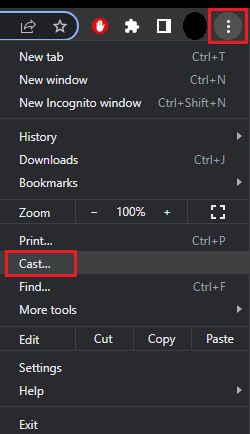
3. Počkajte na to detegovať zariadenie, potom sa k nemu pripojte.
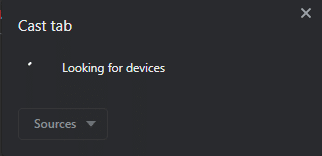
4. OTVORENÉ Kodi a prehrajte si akékoľvek video, ktoré sa vám páči, ale počas prenosu nezatvárajte Chrome.
Takto môžete odovzdať Kodi z počítača.
Prečítajte si tiež:Ako používať webové rozhranie Kodi
Možnosť III: V systéme Mac
Kodi môžete prenášať aj z počítača Mac pomocou prehliadača Google Chrome. Postupujte podľa uvedených krokov na odovzdanie z Kodi na Mac.
1. Stiahnuť ▼ Google Chrome aplikáciu na Macu.

2. Spustite stiahnutý súbor a postupujte podľa pokynov pokyny na obrazovke na inštaláciu prehliadača.

3. Potom opakujte Kroky 2-4 z vyššie uvedeného Metóda 2 prenášať z Kodi na Mac.
Často kladené otázky (FAQ)
Q1. Je možné vysielať obsah z Kodi?
Odpoveď: Áno, sú k dispozícii doplnky na streamovanie rôznych materiálov vrátane živého televízneho vysielania. Väčšina z nich však môže byť odovzdaná priamo z oficiálnych aplikácií. Mohlo by to byť jednoduchšie ako inštalácia Kodi.
Odporúčané:
- Ako archivovať objednávky v aplikácii Amazon
- Ako klonovať konfiguráciu Kodi a duplikovať vaše nastavenie
- Top 7 najlepších športových doplnkov Kodi
- Ako odovzdať čas popcornu do inteligentnej televízie
Dúfame, že tieto informácie boli pre vás užitočné a mohli ste ich vedieť ako prenášať z Kodi v systéme Android, Windows alebo Mac PC. Dajte nám vedieť, ktorá technika bola pre vás najprínosnejšia. Ak máte nejaké otázky alebo pripomienky, použite nižšie uvedený formulár.



